Creación de cursos con MkDocs
Este es un curso en el servicio MiLab Pages. Puede revisar su código fuente y solicitar un despliegue nuevo con esta plantilla para sus proyectos llenando el siguiente formulario: https://forms.gle/y33t6xb1vSKXQV4n8.
Tutorial de edición
Esta plantilla se edita en formato MarkDown, puede usar la guía creada por Matt Cone para conocer su sintaxis en Guía rápida MarkDown
Para la edición de los cursos se debe seguir estos pasos:
- Dirigirse al repositorio del curso. Por ejemplo https://gitmilab.redclara.net/cyted/course1
- Ingresar al editor web dando clic al botón Web IDE
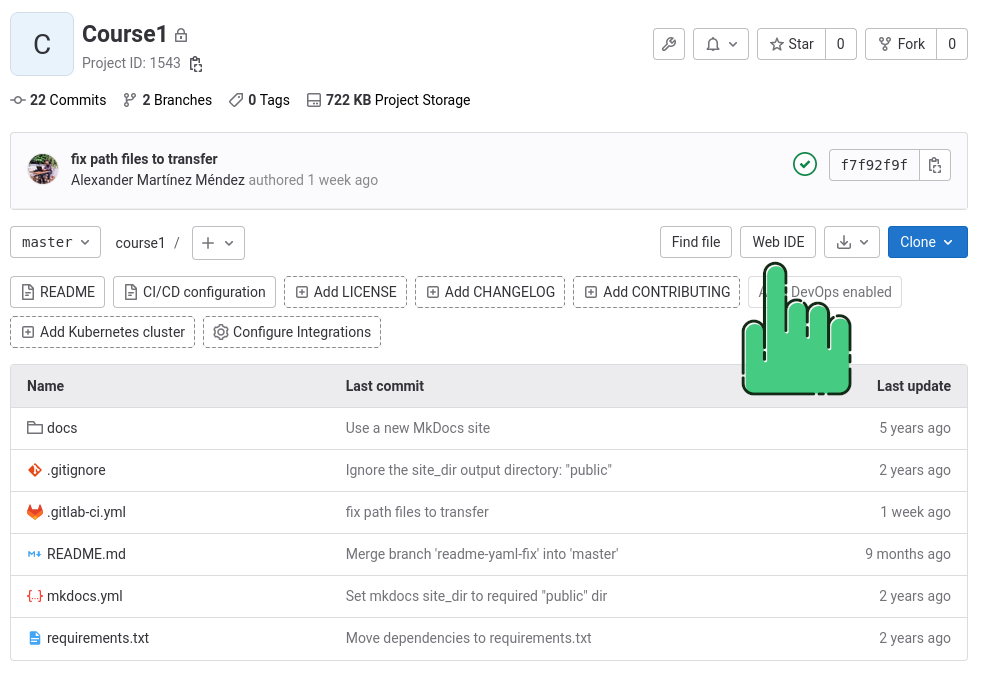
- Para editar archivos existentes, localizarlos en la carpeta
docs/y realizar las ediciones necesarias. -
Para nuevas paginas:
- Se debe crear un nuevo archivo con extensión
.mden el directoriodocs/. Ejemplodocs/documentacion.md -
Se debe agregar al menú desde el archivo
mkdocs.ymlen la secciónnav:siguiendo el formato:nav: - Título: docs/archivo.md
- Se debe crear un nuevo archivo con extensión
-
Se pueden agregar imagenes, documentos o cualquier material complementario cargandolos desde el editor en el ícono

- Para guardar los cambios:
- Se da clíc al botón Create Commit
- Se agrega una descripción de los cambios en el campo Commit message.
> Una frase corta que describe a grandes rasgos las mejoras añadidas - Se selecciona, Commit to master branch.
- Se da clic al botón Commit
A partir del commmit los cambios se reflejarán en la versión web en aproximadamente 5 minutos.
Tutorial MarkDown
A continuación, presentamos una guía rápida sobre cómo escribir en Markdown. Si deseas obtener más información sobre la sintaxis de Markdown, consulta la hoja de trucos creada por Matt Cone, en este enlace: Hoja de trucos MarkDown
Como regla general, es importante dejar una linea en blanco entre cada par de bloques del texto.
Títulos
Los encabezados se escriben con el símbolo "#" al inicio de la línea, seguido del texto del encabezado. El número de "#" indica el nivel del encabezado (1 para el encabezado principal, 2 para el subencabezado, y así sucesivamente). Por ejemplo, la parte inicial de esta pagina se escribió de la siguiente manera:
# Creación de cursos con MkDocs
Este es un curso en el servicio ...
## Tutorial de edición
Párrafos
Para escribir un párrafo, simplemente escribe el texto en una o varias líneas separadas por una línea en blanco.
Negrita y cursiva
Para escribir en negrita, utiliza doble asterisco "*" al inicio y final del texto. Para escribir en cursiva, utiliza un solo asterisco "". Ejemplo:
Esto es **negrita** y esto es *cursiva*.
Esto es negrita y esto es cursiva.
Listas
Para escribir una lista con viñetas, utiliza el símbolo "-" o "*" al inicio de cada elemento de la lista. Para escribir una lista numerada, utiliza números seguidos de un punto ".". Ejemplo:
Viñetas
- Elemento 1
- Elemento 2
- Elemento 3
Numerada
1. Elemento 1
2. Elemento 2
3. Elemento 3
Viñetas
- Elemento 1
- Elemento 2
- Elemento 3
Numerada
- Elemento 4
- Elemento 5
- Elemento 6
Enlaces
Para crear un enlace, coloca el texto que quieres que se muestre entre corchetes "[]", y luego el enlace entre paréntesis "()". Ejemplo:
Esto es un enlace: [Google](https://www.google.com)
Esto es un enlace: Google
Imágenes
Para insertar una imagen, utiliza la misma sintaxis que para crear un enlace, pero precede el texto con un signo de exclamación "!". Ejemplo:


Puedes usar un enlace url a la imagen (como en la anterior) o la ruta del archivo en el repositorio. Ejemplo
para una imagen localNota. Las imágenes en línea al texto, si se quiere alinear o aplicar otro tipo de estilo se puede hacer con bloques HTML.
Citas o Notas
Para citar un texto o dejar notas, utiliza el símbolo ">" al inicio de cada línea de la cita. Ejemplo:
> Esto es un texto citado.
Esto es un texto citado.
Bloques de Código
Para escribir segmentos de código en el texto, utiliza el símbolo ` al inicio y final del código como en print("Hola, mundo"). Para escribir bloques de código, utiliza tres comillas invertidas al inicio y final del bloque. Ejemplo:
\```
print("Hola, mundo")
print("Hola, mundo")
\```
print("Hola, mundo")
print("Hola, mundo")
Tablas
Para escribir una tabla, utiliza barras verticales "|" para separar las columnas, y guiones "-" para separar la primera fila (que contiene los títulos de las columnas) del resto de las filas. Ejemplo:
|Título 1 |Título 2|
|-----------|--------|
|Celda 1 |Celda 2|
|Celda 3 |Celda 4|
| Título 1 | Título 2 |
|---|---|
| Celda 1 | Celda 2 |
| Celda 3 | Celda 4 |
Actualización Julio 2023